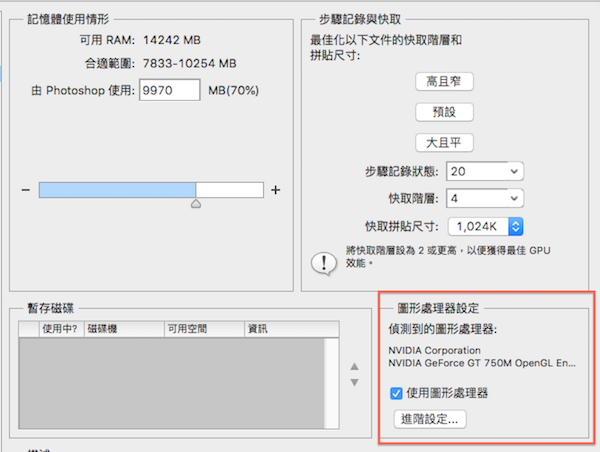Photoshop在Mojave 10.14 發生畫面斑點,當機無法正常運作
文章最後更新於 2020年3月9日
FAST的工程師發現使用 macOS 10.14 Mojave 執行 Photoshop 2018 (與更早版本) 時會有相容性問題,因為舊版 Photoshop CC 並非專為在 macOS Mojave 上執行而設計,亦未經廣泛測試,因此官方也建議最好不要再10.14 Mojave 執行Photoshop。
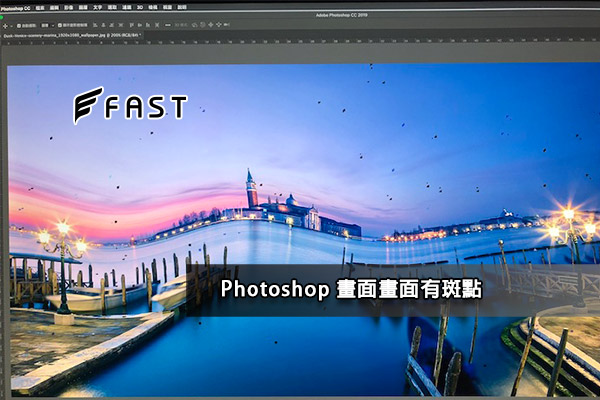
| 受影響的版本 | Photoshop CC 2018 或較早版本 |
| 作業系統 | macOS 10.14 Mojave |
Adobe 在 macOS 10.14 Mojave 上執行 Photoshop CC 2018 及較早版本時,發現了下列相容性問題。
進行繪製時,筆刷壓力感應無法正常運作,且游標顯示忙碌中
工程部門正與 Apple 合作找出永久解決方案。
解決辦法 (CC 2019)
- 安裝 Photoshop CC 2019 v20.0.1
- 在「終端機」執行以下指令:
- defaults write -g PhotoshopForceLegacyPaintMode -bool Yes
- 在「系統偏好設定 > 安全性 > 輔助使用」,依照下列步驟啟用 Photoshop
解決辦法 (舊版本)
如果在更新到 macOS 10.14 後啟動 Photoshop 2018 (及較早版本),系統將顯示下列對話方塊:

授與 Photoshop 的存取權 ,Adobe Photoshop 想要使用輔助使用功能來控制這部電腦。在「系統偏好設定」的「安全性與隱私」偏好設定中授權此應用程式。
若您按「拒絕」,則會在使用 Photoshop 時發現下列問題:
- 筆刷壓力感應無法正常運作
- 繪圖時顯示忙碌游標
相反地,請依照下列步驟操作:
- 開啟「系統偏好設定」。
- 選取「安全性和隱私」。
- 按一下鎖頭圖示以進行變更,然後輸入電腦的系統使用者名稱和密碼.
- 從最上方的索引標籤中選取「隱私」,然後從左側的選項欄中選取「協助工具」。
- 在「允許下列 App 控制您的電腦」清單下方,按一下「+」(加號) 按鈕。
- 導覽至「應用程式」檔案夾,選取 Photoshop 應用程式,然後按一下「開啟」。
- Photoshop 的「系統偏好設定」對話方塊設定應和下圖類似,並已新增與勾選 Photoshop:

授與 Photoshop 的存取權
- 按一下鎖頭圖示以防止進一步變更。重新啟動 Photoshop。
「暗色外觀」設定無法套用至所有使用者介面
在 macOS 「系統偏好設定」>「一般對話方塊」中啟用「深色模式」外觀時,並非所有 Photoshop 的 UI 皆變更為顯示暗色。「應用程式」功能表會承襲「深色模式」設定,但不包括下列元素:
- 應用程式框架和面板
- Photoshop 對話方塊
- 彈出式選單
- 面板選單
- 內容功能表
- OS 對話方塊,例如「開啟…」和「Apple 檢色器」
Photoshop 已具有設定,可用於控制應用程式框架、面板和 Photoshop 對話方塊。若要讓這些使用者介面元素更符合「深色模式」外觀:
- 前往「偏好設定 > 介面」。
- 將「顏色主題」設定為最深色。
注意: 蹦現視窗、面板和內容功能表,以及 OS 對話方塊 (如「開啟」和「Apple 檢色器」) 不受此設定的影響。
畫面出現黑色不歸則斑點
當你使用Photoshop時,畫面突然出現了黑色的斑點,這也很有可能是 Photoshop CC 與 10.14 Mojave系統的相容性問題,快速解決的方式,暫時關閉顯示卡的運作,來讓此問題得到解決。
- 啟動Photoshop,點選左上角的偏好設定
- 點選 效能
- 找到圖形處理器設定
- 將 使用圖形處理器的核取方塊取消
- 點選確定